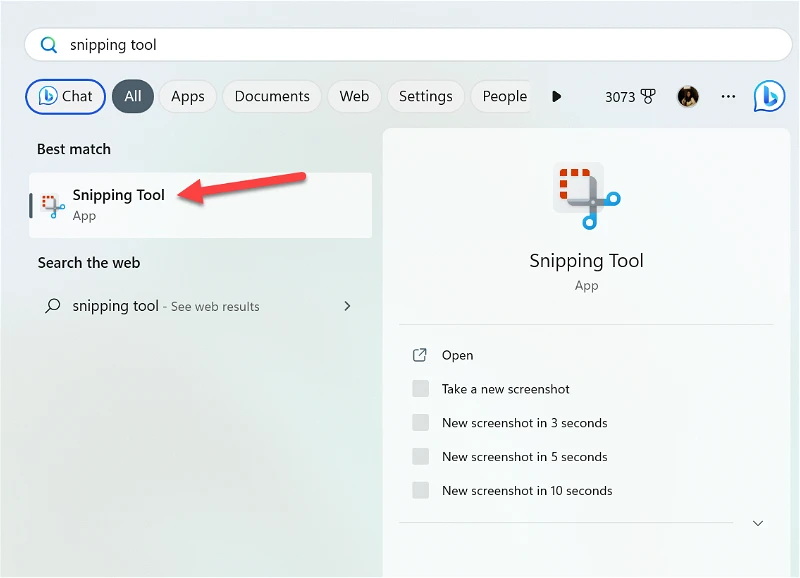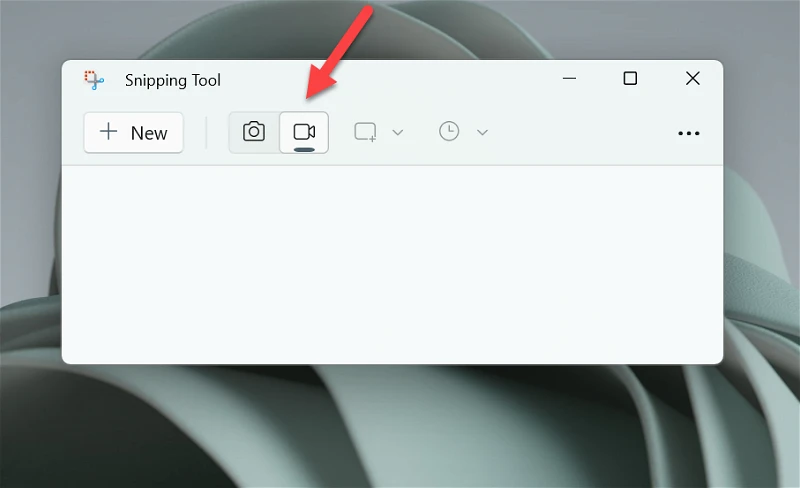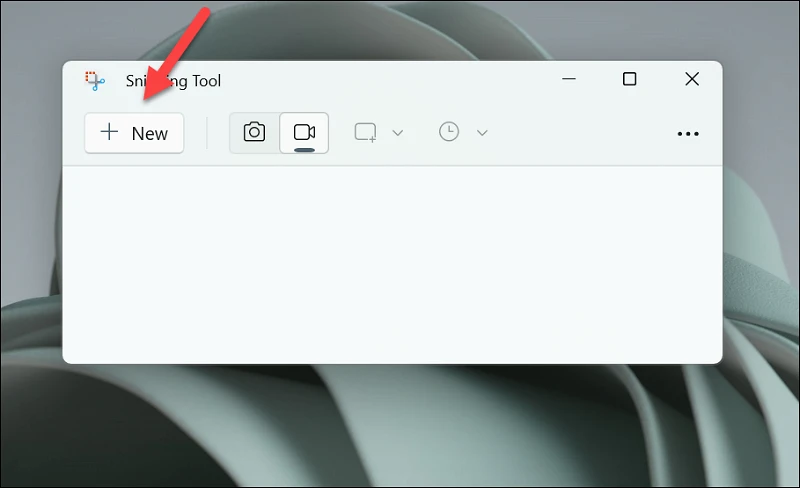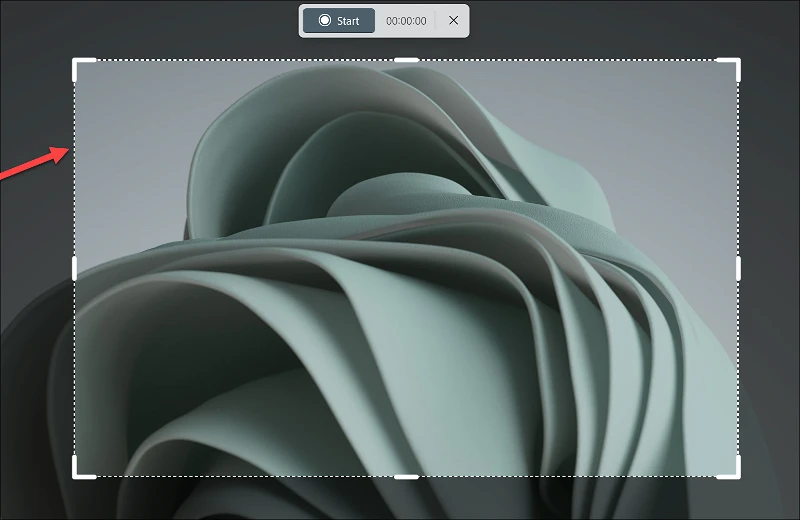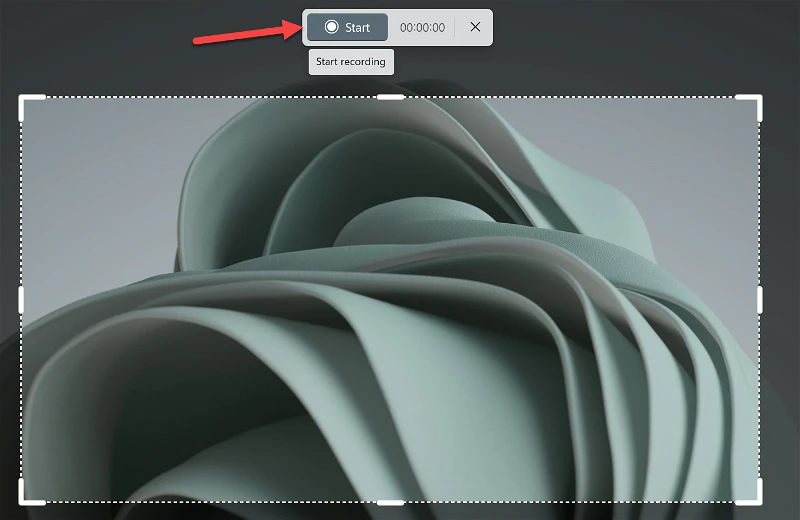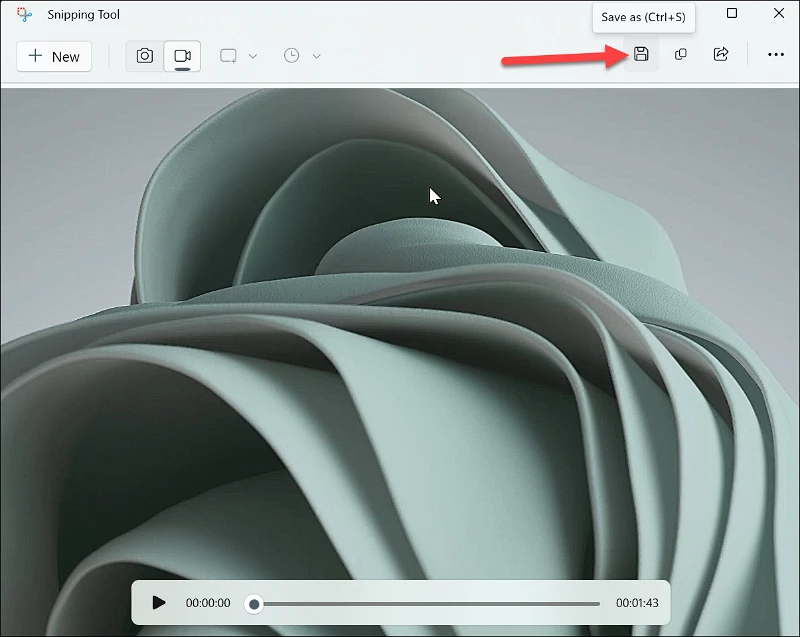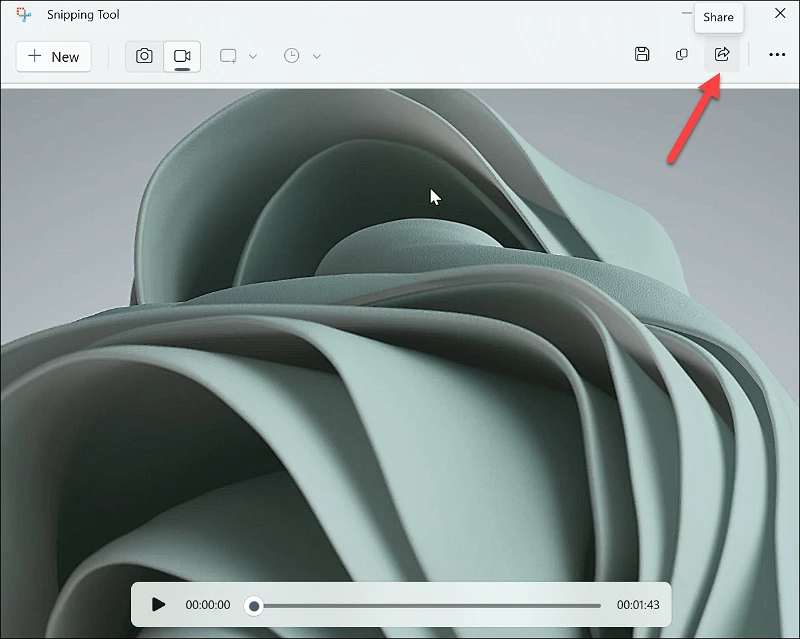Pantaila osoa edo zati bat erraz graba dezakezu Mozketa tresnarekin
Duela gutxi, Microsoft-ek maitasun handia eman dio bere Snipping tresnari eta maitasuna etortzen jarraitzen du. Sistema eragilean mozteko tresna du Windows 11 Orain pantaila grabatzeko aukera. Beraz, zure pantaila grabatzeko behar dituzun arrazoiak edozein direla ere, ez duzu gehiago hirugarrenen aplikaziorik bilatu beharrik.
Windows 11-n Snipping Tool hemen dago laguntzeko, eta oso erraza da erabiltzeko. tira, goazen!
Grabatu zure pantaila Snipping tresnarekin
Windows 11-ren azken bertsiora eguneratu behar duzu. Azken bertsiora egunera dezakezu helbidera joanda Ezarpenak> Windows Updateeta instalatu zain dauden eguneratzeak.
Orain, joan ataza-barrako Bilatu aukerara.
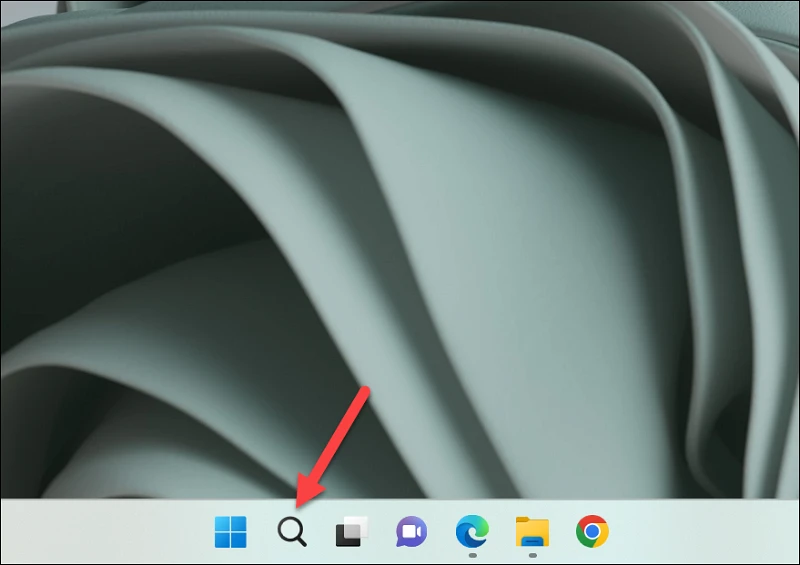
Idatzi "ebakitzeko tresna" bilaketa-barran eta egin klik tresna irekitzeko agertzen den lehenengo emaitzan.
Orain, aldatu Grabaketa aukerara (kameraren ikonoa) Snipping Tool leihotik.
ohar: Snipping Tool-en Erregistro-aukerarik ikusten ez baduzu baina zure Windows eguneratuta badago, joan Microsoft Store-ko Liburutegia fitxara eta deskargatu Snipping Tool-en zain dauden eguneratzeak.
Pantaila grabatzen hasteko, egin klik Berria botoian.
Ebakitzeko tresna lanean hasiko da. Erabili zure erakuslea grabatu nahi duzun pantailaren eremua hautatzeko. Pantaila osoa grabatu nahi baduzu, hautatu pantaila osoa laukizuzen bat marraztuz izkina batetik bestera. Era berean, marraztu laukizuzena grabatu nahi duzun eremuaren inguruan soilik pantaila osoa grabatu nahi ez baduzu. Hautapena doi dezakezu ertzetan arrastatuz eta kanpotik, edo hautapenaren zati guztiz berria hauta dezakezu pantaila. Baina ezin duzu hautaketa hau aldatu grabaketa hasi ondoren.
Ondoren, egin klik Hasi botoian pantailaren gainean dagoen mozketa tresna-barrako grabatzen hasteko.
Grabazioa edozein unetan pausatu dezakezu tresna-barrako Eten botoia sakatu eta geroago berriro berrekin. Egin klik Ezabatu botoian grabazioa ezabatzeko. Grabaketa amaitutakoan, egin klik Gelditu botoian.
Grabaketa gelditu ondoren, Snipping Tool leihoan irekiko da. Zuzenean erreproduzitu, gorde edo partekatu dezakezu bideoa integratutako aukeren bidez.
Grabaketa gordetzeko, egin klik "gordepantailaren goiko eskuineko izkinan. Grabaketa Bideoak karpetan gordeko da lehenespenez, baina beste nonbait gorde dezakezu.
Egin klik Partekatu botoian grabazioa partekatzeko Outlook, Microsoft Teams, Mail edo Nearby Sharing erabiliz.
Snipping Tool-k zure pantaila grabatzea oso erraza da. Baina hau idazteko momentuan, nahiko berria da oraindik. Eta batzuetan, akatsak topatuko dituzu. Hala ere, itxaropentsua dirudi eta norberaren beharretarako beste tresna bat aurkitzeko arazoa konpontzen du pantaila grabaketa zeurea.